Oprava: Office zjistil problém s tímto souborem
Různé / / August 08, 2021
Microsoft Office může pro účely dokumentace zásadně pomoci s oficiálními dokumenty, jako jsou soubory PDF a WORD. Může vám to ale způsobit chyby. Jmenovitě - Office zjistil problém s tímto souborem, pokud je soubor poškozen nebo došlo k problémům s instalací Microsoft Office.
V poslední době se uživatelé po upgradu na nejnovější verzi systému Windows setkávají s mnoha problémy v aplikacích Microsoft Office. Pokud mluvíme o této chybě, mnoho uživatelů uvedlo, že při pokusu o otevření souboru pomocí Microsoft Office narazili na chybu. To znamená, že buď je soubor poškozen, nebo se vyskytly nějaké problémy se samotným kancelářským oblekem Microsoft. Nejlepší by bylo, kdybyste problém vyřešili několika opravami, které jsme zmínili níže. Pojďme se tedy podívat, jak to opravit.

Obsah stránky
-
Oprava: Office zjistil problém s tímto souborem | Microsoft Office
- Oprava 1: Zakažte možnost Chráněné zobrazení
- Oprava 2: Aktualizujte aplikaci Microsoft Excel
- Oprava 3: Oprava aplikace Microsoft Excel
- Oprava 4: Přidejte důvěryhodné umístění pro soubor
- Závěr
Oprava: Office zjistil problém s tímto souborem | Microsoft Office
Naštěstí pro vás máme několik řešení, která vám mohou pomoci tento problém vyřešit. Pokud chcete chybu opravit, postupujte pečlivě podle níže uvedených kroků.
Oprava 1: Zakažte možnost Chráněné zobrazení

- Nejprve musíte spustit Microsoft Excel aplikace. Poté vyberte Soubor tab.
- Poté se vydejte směrem k Možnosti aplikace Excel okno a klikněte na Centrum důvěry.
- Nyní klepněte na Nastavení důvěryhodnosti možnost a v dalším okně vyberte Chráněný pohled volba.
- Nejlepší by bylo deaktivovat „Povolit chráněné zobrazení pro soubory pocházející z internetu “ volba.
A je to. Kdykoli otevřete soubor aplikace Excel, automaticky jej otevře v normálním zobrazení namísto chráněného zobrazení.
Oprava 2: Aktualizujte aplikaci Microsoft Excel
- Prvním a nejdůležitějším krokem je otevření Microsoft Excel na počítači a poté klepněte na soubor tab.
- Poté najeďte myší na Informace o produktu. Poté vyberte Možnost aktualizace.
- Poté vyhledejte aktualizace kliknutím na Nyní aktualizovat knoflík.
A je to. Nyní prosím počkejte, až zkontroluje aktualizace. Pokud je však k dispozici nějaká aktualizace, automaticky stáhne a nainstaluje aktualizace.
Oprava 3: Oprava aplikace Microsoft Excel
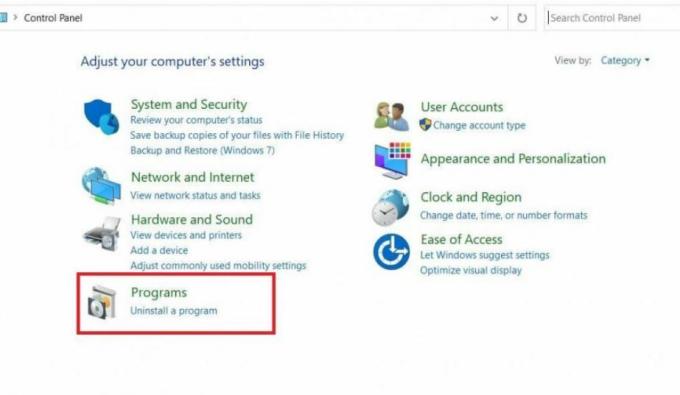
- Zpočátku musíte na ovládacím panelu Cortany vyhledat ovládací panel.
- Poté vyberte Odinstalujte program otevřete seznam programů nainstalovaných ve vašem počítači.
- Nyní najděte Microsoft Office Suite a dvakrát na něj klikněte.
- Poté se zobrazí vyskakovací okno. Musíte vybrat Změna z rozevírací nabídky a poté klepněte na oprava knoflík.
- Nyní chvíli počkejte, než bude proces opravy dokončen. Poté uvidíte, že po procesu opravy jsou odstraněny různé poruchy.
Oprava 4: Přidejte důvěryhodné umístění pro soubor
- Nejprve musíte otevřít aplikaci Office z nabídky Start.
- Poté klikněte na Soubor a vyberte Možnosti Jídelní lístek.
- Nyní vše, co musíte udělat, je vydat se směrem k Centrum důvěry a klikněte na Nastavení centra zabezpečení.
- Poté klepněte na Důvěryhodná místa a přidejte nové umístění.
- Poté klikněte na Procházet možnost zjistit složku, která způsobuje problém, a kliknout na tlačítko OK.
Závěr
Nejpravděpodobnější příčinou tohoto problému zůstávají počítačové soubory. Pokud se vám zobrazí nějaké chybové zprávy, nezapomeňte soubory stáhnout znovu. Pokud se vám stále nedaří tento problém vyřešit pomocí výše uvedených metod řešení potíží, můžete kancelář Microsoft znovu odinstalovat a znovu nainstalovat.


